Présentation
Vous pouvez utiliser le chargeur de données HCM (HDL) pour charger en masse des données dans vos segments de champ flexible descriptif et extensible et pour charger des fichiers joints et des images pour les objets HDL qui les prennent en charge.
Note :
Vous devez comprendre comment créer et charger des fichiers à l'aide du chargeur de données HCM. Si vous débutez avec HDL, vous devez d'abord suivre les tutoriels énumérés dans la section Préalables.Objectifs
Dans ce tutoriel, vous allez :
- Comprendre comment fournir des données pour les segments de champ flexible descriptif.
- Charger les données dans des segments de champ flexible extensible.
- Comprendre comment fournir des images et des pièces jointes.
- Charger des images de personne à l'aide de l'objet Travailleur.
Préalables
Pour terminer ce tutoriel, vous aurez besoin des éléments suivants :
- Accès à l'importation et au chargement de données à l'aide du chargeur de données HCM.
Conseil :
Reportez-vous au tutoriel Configurer l'accès au chargeur de données HCM (HDL) et comprendre les options de sécurité HDL pour savoir comment créer un accès HDL et comprendre les options de sécurité. - Un éditeur de texte pour créer vos fichiers.
- Compresseur de fichiers pour compresser vos fichiers de données d'objet d'affaires.
Il est recommandé d'effectuer ces tutoriels avant de tenter d'effectuer ce tutoriel :
- Créer et tenir à jour des données avec le chargeur de données HCM (HDL)
- Créer et charger de nouvelles embauches à l'aide du chargeur de données HCM (HDL)
Note :
La tâche de chargement des images de personne étend les nouvelles embauches créées par ce tutoriel.Tâche 1 : Rechercher les noms d'attribut de champ flexible
Dans cette étape, vous allez apprendre à rechercher les noms d'attribut HDL pour les segments de champ flexible que vous avez configurés. Il suppose que la configuration du champ flexible est terminée et que les modifications ont été déployées.
- Connectez-vous à l'application avec un utilisateur disposant de l'accès au chargeur de données HCM.
- Naviguez jusqu'à Échange de données > Voir les objets d'affaires.
- Utilisez les champs Interrogation par l'exemple pour rechercher l'objet d'affaires Tâche.
- Sélectionnez l'objet d'affaires et cliquez sur Actualiser l'objet.
- Cliquez sur Soumettre dans la page Programmer une demande.
- Cliquez sur Voir les résultats du processus dans l'en-tête de la page.
- Actualisez la table jusqu'à ce que le processus d'actualisation de votre objet soit terminé, puis retournez à la page Voir les objets d'affaires.
- Cliquez sur le nom de l'objet d'affaires Emploi pour naviguer jusqu'à la page Détails de l'objet d'affaires.
- Vous verrez la hiérarchie d'objets à gauche, cliquez sur le composant de la hiérarchie pour lequel vous souhaitez rechercher les informations d'attribut de champ flexible.
- Cliquez sur l'onglet Attributs de champ flexible.
- Remplacez le contexte par le contexte pour lequel vous voulez rechercher les attributs, puis cliquez sur Rechercher.
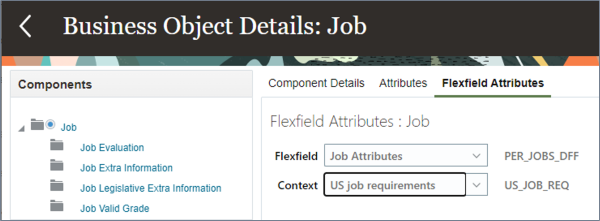
- La liste des noms d'attribut à utiliser dans le fichier du chargeur de données HCM s'affiche :
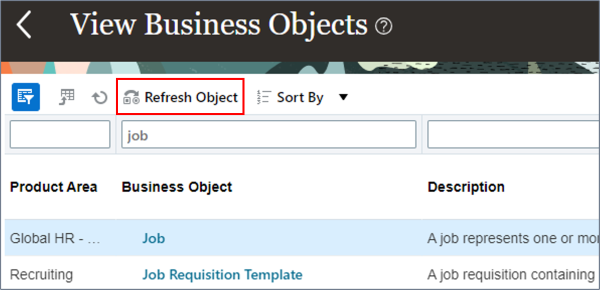
Conseil :
Vous n'avez besoin d'actualiser un objet que lorsque vous avez configuré de nouveaux segments de champ flexible. Ce traitement met à jour la liste des attributs disponibles pour l'objet.
Tâche 2 : Chargement des données de champ flexible
Dans cette étape, vous apprendrez à fournir des lignes METADATA et MERGE pour charger des données dans des segments de champ flexible.
Contexte du champ flexible
Lors du chargement de segments de champ flexible, HDL doit comprendre le contexte des données de champ flexible en cours de chargement. Vous ne pouvez charger des données que pour un contexte sur une ligne MERGE, mais pour les champs flexibles descriptifs, les segments globaux peuvent être alimentés avec des segments spécifiques au contexte.
- Pour les champs flexibles descriptifs et extensibles, le contexte est défini à l'aide de l'attribut :
- Lors de l'approvisionnement de segments de champ flexible, le nom d'attribut inclut un conseil qui nomme le code de champ flexible et le contexte :
FLEX:{flexfield code}
Exemples : FLEX:PER_JOBS_DFF et FLEX:PER_JOBS_LEG_EFF
{flexfield attribute name}({flexfield code}={context code})
Par exemple, clearanceLevel(PER_JOBS_DFF=US_JOB_REQ). Ce format indique à HDL que le segment de niveau d'autorisation appartient au champ flexible PER_JOBS_DFF dans le contexte US_JOB_REQ.
Chargement des segments de champ flexible descriptif
Les champs flexibles descriptifs étendent un composant d'objet d'affaires. Vous fournissez les attributs du champ flexible descriptif sur la même ligne MERGE que les attributs de base du composant d'objet d'affaires. Dans la ligne METADATA, vous devez inclure à la fois le code de champ flexible et les attributs de champ flexible descriptif pour lesquels vous souhaitez charger des données.
Comme les segments de champ flexible descriptif ne sont pas préconfigurés, il n'est pas possible de fournir un exemple que vous pouvez charger. Utilisez ces étapes pour comprendre comment charger des données de champ flexible descriptif, mais les noms et valeurs d'attribut devront être remplacés par des données pertinentes pour votre configuration.
- Créez un nouveau fichier et indiquez une ligne METADATA définissant les attributs de base, ainsi que les attributs de champ flexible descriptif pour lesquels vous souhaitez inclure des données. Par exemple :
- Ajoutez des lignes MERGE à votre fichier pour spécifier les valeurs d'attribut de base, le contexte de champ flexible et les valeurs de segment de champ flexible, telles que :
METADATA|Job|SourceSystemOwner|SourceSystemId|EffectiveStartDate|SetCode|JobCode|Name|FLEX:PER_JOBS_DFF|clearanceLevel(PER_JOBS_DFF=US_JOB_REQ)
MERGE|Job|VISION|SMGR|2000/01/01|COMMON|SNR_MGR|Senior Manager|US_JOB_REQ|HIGH
La valeur HIGH est chargée dans le segment de champ flexible descriptif Niveau d'autorisation qui existe dans le contexte de champ flexible US_JOB_REQ.
Chargement des segments de champ flexible extensible
En plus d'un code et d'un contexte de champ flexible, les champs flexibles extensibles ont également un code de catégorie, qui doit être fourni à l'attribut EFF_CATEGORY_CODE.
- Créez un fichier et ajoutez la ligne METADATA suivante :
- Ajoutez la ligne MERGE suivante à votre fichier :
- Enregistrez votre fichier et nommez-le Job.dat.
- Compressez (compressez) votre fichier Job.dat dans le nom de fichier de votre choix.
- Importez et chargez vos données de champ flexible d'emploi à l'aide de la tâche Importer et charger des données.
METADATA|JobLegislative|SourceSystemOwner|SourceSystemId|JobId(SourceSystemId)|EffectiveStartDate|LegislationCode|InformationCategory|FLEX:PER_JOBS_LEG_EFF|EFF_CATEGORY_CODE|_EEO1_CATEGORY(PER_JOBS_LEG_EFF=HRX_US_JOBS)|_FLSA_STATUS(PER_JOBS_LEG_EFF=HRX_US_JOBS)
MERGE|JobLegislative|VISION|MGR_JOB_LEG|MGR|2000/01/01|US|HRX_US_JOBS|HRX_US_JOBS|JOB_LEG|PROFESSIONAL|NONEXEMPT
Cette table explique les attributs de champ flexible fournis dans ce fichier :
| Nom d'attribut | Valeur | Description |
|---|---|---|
| CHAMP FLEXIBLE : PER_JOBS_LEG_EFF | HRX_US_JOBS | Code de contexte du champ flexible. |
| EFF_CATEGORY_CODE | JOB_LEG | Code de catégorie de champ flexible. |
| _EEO1_CATEGORY(PER_JOBS_LEG_EFF=HRX_US_JOBS) | PROFESSIONNEL | Segment de catégorie EEO1 dans le contexte HRX_US_JOBS du champ flexible PER_JOBS_LEG_EFF. |
| _FLSA_STATUS(PER_JOBS_LEG_EFF=HRX_US_JOBS) | NON EXONÉRÉ | Segment de statut FLSA dans le contexte HRX_US_JOBS du champ flexible PER_JOBS_LEG_EFF. |
Conseil :
Ces segments de champ flexible sont validés. Le code de consultation est fourni, mais si vous devez fournir la signification d'un attribut de champ flexible, vous ajoutez _Display au nom de l'attribut, par exemple : _EEO1_CATEGORY_Display(PER_JOBS_LEG_EFF=HRX_US_JOBS)Tâche 3 : Charger des images et des fichiers joints
À cette étape, vous allez créer un fichier pour charger des images de personne. Les fichiers joints sont chargés de la même manière.
Vous allez étendre l'exemple de nouvelle embauche créé dans le tutoriel Créer et charger de nouvelles embauches avec le chargeur de données HCM (HDL).
- Créez un nouveau fichier et ajoutez les éléments suivants :
- Chaque enregistrement PersonImage est identifié par une clé source. Par exemple, EMP, HDL001_IMG.
- L'enregistrement parent est identifié à l'aide de l'attribut PersonId. Comme l'ID système source est utilisé pour identifier l'enregistrement parent, l'attribut comporte le conseil (SourceSystemId).
- L'attribut ImageName est utilisé pour fournir un nom pour l'image.
- L'attribut Image est utilisé pour spécifier le nom du fichier à charger.
- Enregistrez votre fichier et nommez-le Worker.dat.
- Dans le même répertoire que votre fichier Worker.dat, créez un sous-répertoire et nommez-le BlobFiles.
- Ajoutez les fichiers spécifiés à l'attribut Image dans votre fichier Worker.dat, dans le répertoire BlobFiles. Par exemple, chris_wells.png et lorraine_hugh.jpg.
- Compressez (compressez) votre fichier Worker.dat ainsi que votre sous-répertoire BlobFiles dans le nom de fichier de votre choix, ou vous pouvez télécharger et modifier le fichier Personne Images.zip.
- Vous pouvez maintenant charger votre fichier à l'aide du chargeur de données HCM.
METADATA|PersonImage|SourceSystemOwner|SourceSystemId|PersonId(SourceSystemId)|ImageName|Image|PrimaryFlag MERGE|PersonImage|EMP|HDL001_IMG|HDL001|Chris Wells Profile|chris_wells.png|Y MERGE|PersonImage|EMP|HDL002_IMG|HDL002|Lorraine Hugh Profile|lorraine_hugh.jpg|Y
Le composant PersonImage est utilisé pour charger l'image de l'employé.
Conseil :
Bien que votre fichier ne comporte que des enregistrements PersonImage, il doit toujours être nommé pour la hiérarchie d'objets à laquelle appartient le composant PersonImage.Conseil :
Les fichiers d'images et de fichiers joints sont chargés dans des attributs de type BLOB ou CLOB. Vous devez fournir vos fichiers image et pièce jointe dans un répertoire nommé pour le type de données de l'attribut utilisé. Par exemple, BlobFiles ou ClobFiles.Conseil :
Vous pouvez utiliser vos propres fichiers ou télécharger chris_wells.png et lorraine_hugh.jpg.Étapes suivantes
Les tutoriels suivants approfondiront vos connaissances sur le chargeur de données HCM :
Liens connexes
Les derniers tutoriels pour HDL et HSDL sont publiés dans cette rubrique sur Cloud Customer Connect :
Pour plus d'informations, reportez-vous aux rubriques d'aide suivantes :
Remerciements
- Auteurs - Ema Johnson (Gestionnaire principal de produit principal)
Autres ressources d'apprentissage
Explorez d'autres laboratoires sur le site docs.oracle.com/learn ou accédez à plus de contenu d'apprentissage gratuit sur le canal Oracle Learning YouTube. De plus, visitez education.oracle.com/learning-explorer pour devenir un explorateur Oracle Learning.
Pour obtenir la documentation sur le produit, visitez Oracle Help Center.
Chargement des segments de champ flexible, des images et des fichiers joints à l'aide du chargeur de données HCM (HDL)
G34040-01
Mai 2025